Cách chụp màn hình Samsung A13 là một trong những cụm từ được nhiều người dùng tìm kiếm nhất. Nếu như người dùng mới chuyển qua sử dụng chiếc điện thoại A13 không có phím home vật lý này chắc chắn sẽ còn bỡ ngỡ. Hãy cùng bài viết tìm hiểu qua 6 cách chụp màn hình nhanh chóng trên A13 nhé.
1. 6 cách chụp màn hình Samsung A13 nhanh chóng nhất cho bạn
Samsung là một trong những thương hiệu nổi tiếng trên thị trường với nhiều dòng điện thoại từ phân khúc giá rẻ đến cao cấp. Với cuộc đua cạnh tranh gay gắt trên thị trường giá rẻ hiện nay. Thì các dòng máy nhà Samsung đã được nâng cấp, lột xác hoàn toàn về thiết kế lẫn các các chức năng mới.
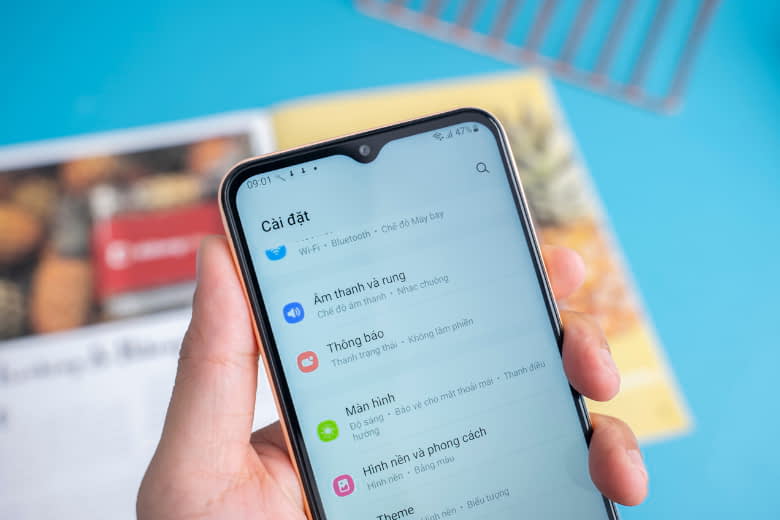
Nhìn chung đã có sự thay đổi, cập nhật rất nhiều tính năng, ứng dụng mới. Nhưng cách chụp màn hình Samsung A13 vẫn được giữ nguyên với nhiều cách khác nhau. Hãy cùng bài viết tìm hiểu qua 6 cách chụp ảnh màn hình đơn giản cho tất cả các dòng Samsung nói chung và A13 nói riêng nhé.
1.1. Cách chụp màn hình Samsung A13 bằng nút nguồn cứng
Cách chụp ảnh màn hình Samsung A13 đơn giản nhanh chóng nhất được nhiều người dùng thường xuyên sử dụng chính là sử dụng nút nguồn cứng. Cụ thể là khi bạn muốn màn hình bất kỳ một dòng điện thoại này của nhà Samsung, đặc biệt là dòng không có phím home.

Thì bạn có thể nhấn giữ nút âm lượng ở bên trái cùng một lúc với nút nguồn ở bên phải. Như vậy là bạn đã có thể chụp màn hình thành công một cách nhanh chóng.
1.2. Chụp màn hình Samsung A13 bằng cách vuốt lòng bàn tay
Cách chụp màn hình Samsung A13 tiếp theo được giới thiệu trong bài viết này chính là chụp ảnh màn hình máy bằng cách vuốt lòng bàn tay. Đây là một tính năng mới của nhà Samsung chưa được nhiều người dùng biết đến. Để thực hiện cách này thì ban cần phải bật tính năng này ở trên điện thoại của mình trước. Các bước thực hiện chỉ đơn giản nhanh chóng như sau:
Bước 1: Bạn cần vào phần Cài đặt của máy > sau đó cuộn xuống và tìm mục Tính năng nâng cao > rồi sau đó chọn vào dòng Chuyển động và thao tác.
Bước 2: Tiếp theo tại hộp thoại vừa mở thì bạn hãy bấm chọn vào công tắc từ trái sang phải ở mục Vuốt lòng bàn tay để chụp.
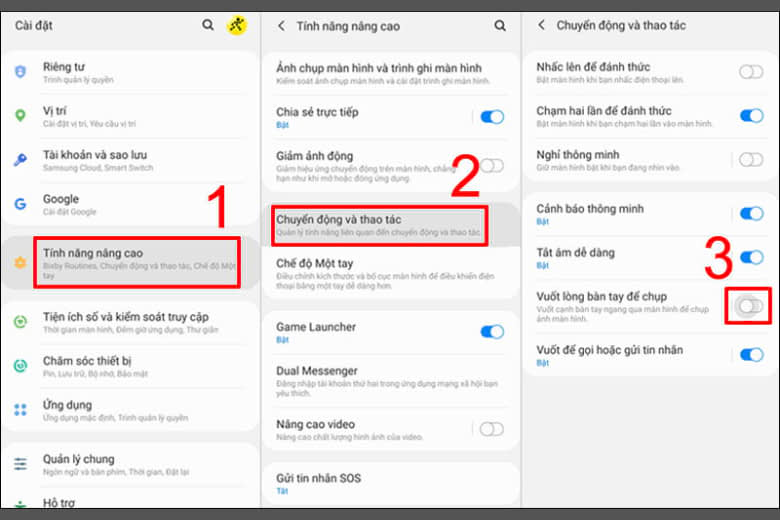
Bước 3: Sau khi đã bật thành công tính năng này, để chụp được màn hình máy thì bạn chỉ cần vuốt cạnh bàn tay ở trên màn hình máy. Ngay tại mục màn hình muốn chụp, bạn hãy lưu ý là vuốt dứt khoát, đặt cả bàn tay lên màn hình để tránh hiểu lầm là vuốt ngang nhé.
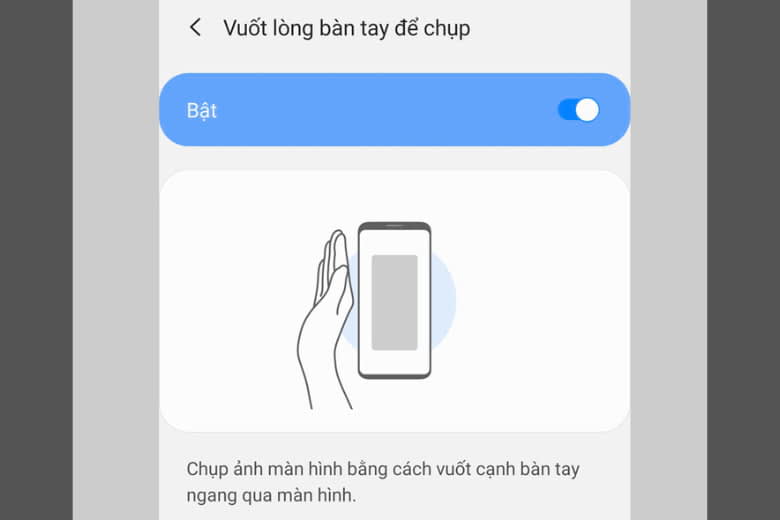
1.3. Cách chụp màn hình Samsung A13 bằng phím home ảo
Tiếp đến, sẽ là cách chụp màn hình Samsung A13 thông qua phím home ảo. Đối với những dòng điện thoại như A13 không còn được trang bị nút home vật lý. Thì bạn vẫn có thể sử dụng phím Home ảo để để chụp ảnh. Hay còn được gọi là Menu hỗ trợ ở trên dòng điện thoại Samsung. Bạn chỉ cần thao tác một số bước cơ bản như bên dưới:
Bước 1: Đầu tiên, bạn cần phải bật tính năng này lên trước bằng cách vào Cài đặt > cuộn màn hình để tìm kiếm dòng Hỗ trợ > sau khi đã vào thư mực hỗ trợ thì bạn hãy kiếm và bấm vào dòng Tương tác và thao tác > tại đây thì bạn có thể trượt thanh ngang ở phần Menu để bật tính năng này.
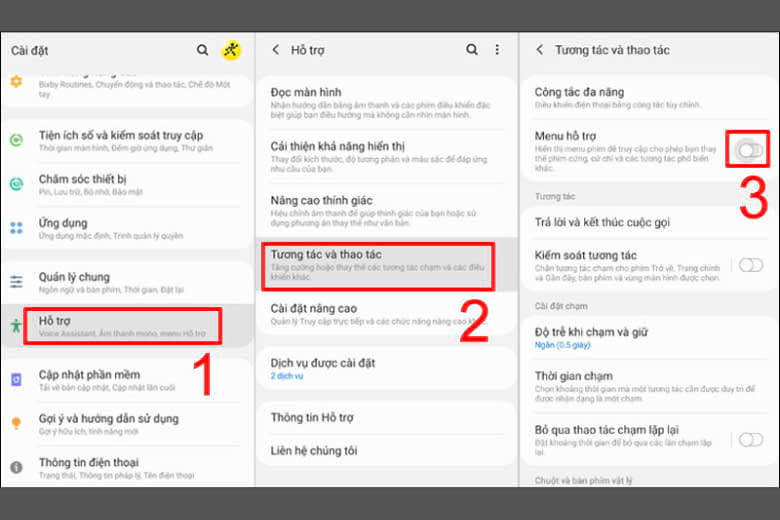
Bước 2: Để tiến hành chụp màn hình thông qua phím Home ảo thì bạn hãy mở màn hình vào phần thông tin bạn muốn chụp > nhấn chọn vào phím Home ảo > bấm chọn ảnh chụp màn hình.
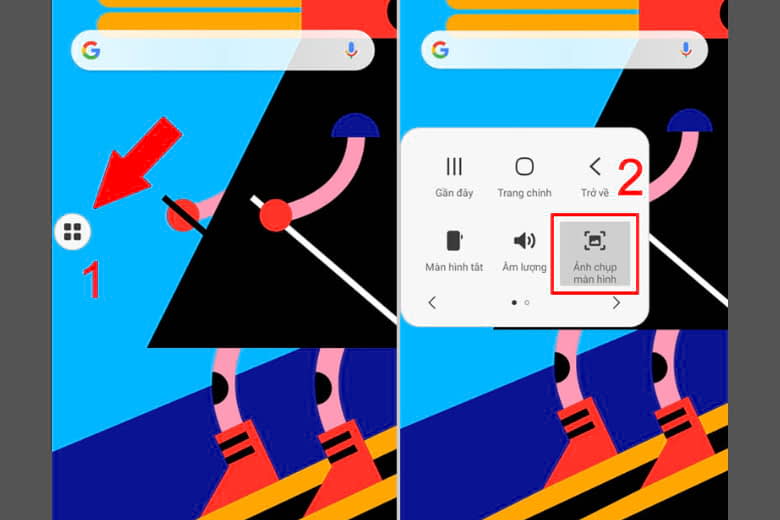
1.4. Sử dụng trợ lý Google Assistant chụp màn hình Samsung A13
Kế tiếp sẽ là cách chụp ảnh màn hình Samsung A13 thông qua trợ lý ảo Google Assistant. Nếu như trong trường hợp nút âm lượng hay là nút nguồn của bạn đang bị hỏng. Bạn lại không muốn dùng cả hai tay để chụp màn hình. Thì bạn có thể thử qua cách sử dụng Google Assistant để chụp màn hình của mình thông qua giọng nói nhé.
Cách thực hiện khá là đơn giản với các bước sau:
Bước 1: Đầu tiên thì bạn chỉ cần khởi động trợ lý Google Assistant bằng cách nói Hey Hey Google Google hoặc có thể dùng câu Google Okay Google.
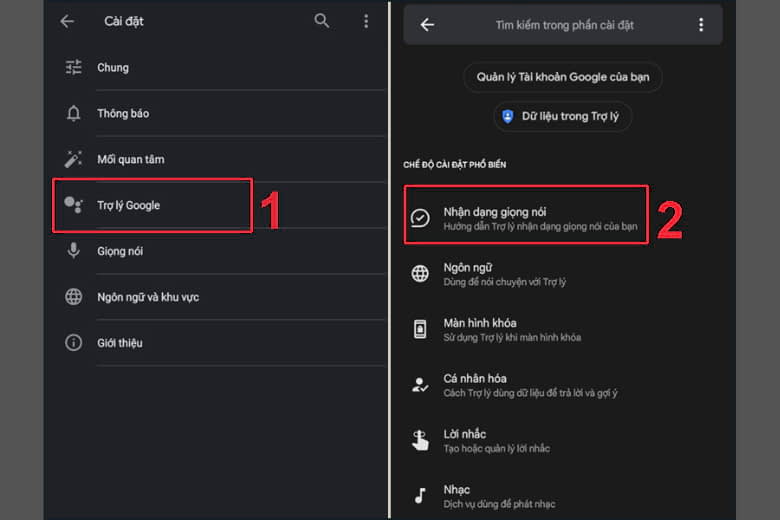
Bước 2: Bạn chỉ cần thực hiện câu lệnh trực tiếp Hey Hey Google, Chụp màn hình. Lúc này sẽ tự động khởi chạy trợ lý và chụp lại màn hình của bạn. Khi bạn đưa ra câu lệnh thì trợ lý áo sẽ có thể tự động chụp màn hình mà bạn đã mở trước đó. Đây là điều mà Siri ở trên IOS chưa thực hiện được.
1.5. Cách chụp màn hình Samsung A13 bằng Bixby Voice
Cách chụp màn hình Samsung A13 tiếp theo sẽ được giới thiệu là sử dụng Bixby Voice. Đây là một chương trình hỗ trợ giọng nói thông minh, giúp người dùng các thiết bị thuận tiện hơn. Ứng dụng này sẽ giúp bạn chụp màn hình một cách nhanh chóng nhất có thể thông qua vài bước cơ bản như sau:
Bước 1: Đầu tiên thì bạn cần cài đặt ứng dụng về máy > sau khi đã cài đặt thì bạn hãy mở phần nội dung mà mình đang muốn chụp màn hình lên.
Bước 2: Lúc này hãy nhấn giữ nút nguồn ở cạnh điện thoại để mở Bixby nếu bạn đã tùy chỉnh. Hoặc có thể chỉ cần gọi Hey Bixby.

Bước 3: Ngay tại giao diện được kích hoạt của Bixby thì bạn chỉ cần nói ra câu lệnh Take a Screenshot.
Bước 4: Lúc này câu lệnh chụp màn hình sẽ được thực hiện ngay, ảnh chụp sẽ tự động lưu và thư viện máy. Bạn có thể truy cập vào thư viện của mình để xem và chỉnh sửa ảnh nếu muốn. Khi dùng Bixby thì bạn sẽ không thể chỉnh sửa ảnh ngay lập tức được.
1.6. Cách chụp màn hình Samsung A13 hình dài, chụp cuộn trang
Cách chụp màn hình điện thoại Samsung A13 cuối cùng trong bài viết thủ thuật này chính là cách chụp cuộn trang, hình dài. Đôi khi bạn muốn chụp hình trọn vẹn một trang thông tin không muốn chia đôi ra thành nhiều lần chụp. Thông tin được chụp thông thường không được quá dài và có giới hạn. Cách chụp cuộn trang sau đây sẽ giúp người dùng chụp được hết tất cả các nội dung mà bạn muốn lưu trữ. Các bạn chỉ cần thực hiện theo các bước đơn giản như sau:
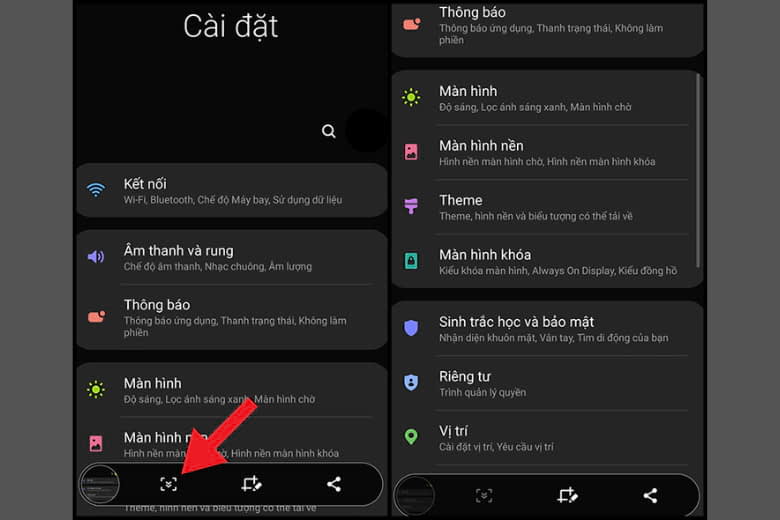
Đầu tiên để chụp màn hình dài thì bạn cần phải giữ cùng một lúc nút Nguồn kèm theo nút giảm âm lượng > ngay tại lúc này thì bạn hãy bấm chọn vào biểu tượng Chụp cuộn hình 2 mũi tên hướng xuống > rồi sau đó kéo màn hình xuống đến vị trí mà bạn mong muốn rồi thả tay ra để dừng lại.
2. Tạm kết
Bài viết [Hướng dẫn] 6 cách chụp màn hình Samsung A13 trong 5 giây. Đã cung cấp đến các bạn đọc 6 cách chụp màn hình nhanh chóng, đơn giản nhất. Mong rằng những thông tin trong bài viết này có thể giúp các bạn đọc thực hiện nhanh chóng thao tác chụp màn hình trên máy của mình nhé.
Trang Dchannel mỗi ngày đều cập nhật những bài viết thủ thuật công nghệ mới. Các bước thực hiện đều được cập nhật, đơn giản nhanh chóng để các bạn đọc có thể thực hiện được. Hãy theo dõi trang để biết thêm nhiều cách hay sử dụng khi cần nhé.
Xem thêm:
- Hướng dẫn 6 cách chụp màn hình Samsung A23 đơn giản trong 1 nốt nhạc
- Hướng dẫn 3 Cách chụp màn hình Galaxy Z Fold4 đơn giản nhất
- Hướng dẫn cách cài định vị giữa 2 điện thoại iPhone, Samsung,OPPO, Xiaomi, Android++
- Cách tắt chế độ an toàn trên điện thoại Samsung, Android+, iPhone đơn giản nhất
Di Động Việt







